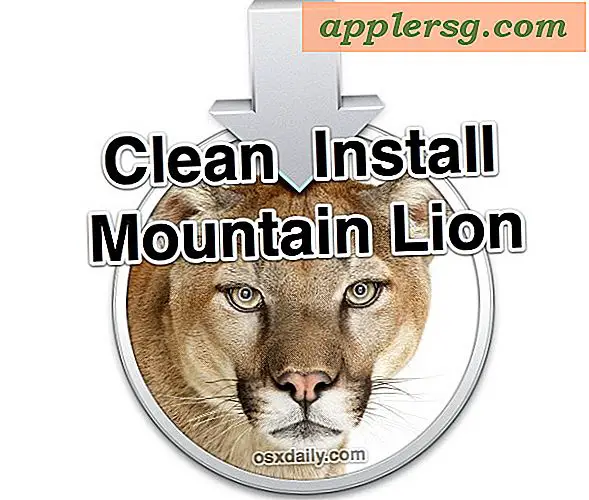Sådan aktiveres bærbar harddisktilstand på en iPod Touch
IPod Touch bruger hukommelse til at gemme programmer og anden information, men den gør det på en helt anden måde end alle de andre iPod'er. Brug af iPod Touch som lagerenhed kan ikke gøres ved at aktivere den bærbare harddisktilstand på den måde, som andre iPods gør. I stedet skal specialprogrammer eller “apps” bruges til at gøre det muligt for iPod Touch at blive brugt som en bærbar harddisk. Apps varierer i pris og kompleksitet, men alle fungerer på en lignende måde, så iPod Touch kan bruges som en bærbar harddisk.
Trin 1
Klik på ikonet "App Store" på iPod Touch. Vælg ikonet "Søg", og skriv navnet på en bærbar app til harddisktilstand (f.eks. "FileMagnet") i søgefeltet. Vælg den bærbare harddisktilstands-app, og klik på knappen "Download". Klik på knappen "Installer", og vent, mens iPod Touch downloader og installerer den bærbare harddisktilstandsapp til en af menuskærmene.
Trin 2
Download og installer den bærbare harddisktilstands "computer uploader" -program til computerens harddisk. Kør programmet "computer uploader", når det er downloadet og installeret fuldt ud.
Trin 3
Træk de mapper og / eller filer, der skal gemmes på iPod Touch fra computerens harddisk, ind i vinduet "computeruploader", der nu vises på computerens skrivebord.
Trin 4
Tryk på ikonet for den bærbare harddisktilstandsapp på iPod Touch for at starte den. Tryk på "Ja", når du bliver spurgt, om en forbindelse til computeren er tilladt. Tryk på "Tillad altid" i stedet for aldrig at skulle trykke på "Ja" igen.
Vent, mens den bærbare app til harddisktilstand overfører mapperne og / eller filerne fra computeren til iPod Touch. Mapperne og / eller filerne kan nu tilgås på iPod Touch eller overføres tilbage til computeren eller til en anden computer, der kører programmet "computeruploader" til enhver tid.